
La BIOS es uno de los componentes de nuestro equipo que se puede considerar esencial. A través de ella, podemos llevar a cabo ajustes de seguridad, reinicios de manera segura y otros quehaceres esenciales. Tradicionalmente, acceder a ella ha requerido reiniciar nuestro equipo, pero ahora hay una alternativa a ello.
Windows ha integrado una herramienta para acceder a dicho compartimento de nuestro equipo sin necesidad de reiniciar el PC manualmente. Esto solo se podrá llevar a cabo en las versiones de Windows 10 y 11, y vamos a intentar desgranarlo para aquellos que queráis ahorrar un preciado tiempo a la hora de realizar ajustes esenciales.
Cómo entrar a la BIOS de manera optimizada
En primer lugar, vamos a tener que abrir la sección de configuración de nuestro equipo (Tecla Windows + I). Y una vez hayamos accedido, acudiremos a la pestaña de Actualización y seguridad.
Una vez que hayas accedido, podrás encontrar el apartado de Recuperación. En el menú que se desplegará, encontrarás una opción llamada «Inicio avanzado», donde te dará la opción mediante la pestaña correspondiente de «Reiniciar ahora»
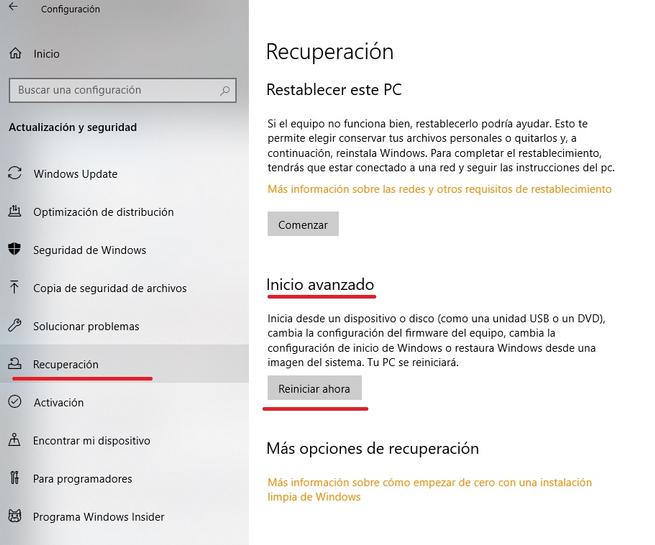
Esta funcionalidad destinará la actividad de tu PC a la BIOS sin acudir al método tradicional de apagarlo con un botón.
Cuando hayas completado los pasos, verás que tu equipo se reiniciará, pero no de la manera estándar. En esta ocasión, se nos desplegará una sección llamada «Entorno de recuperación de Windows.» Por último, y para entrar directamente a nuestro destino, selecciona «Solucionar problemas» y «Opciones avanzadas». Como observarás, ya tienes la opción de acceder a tu propia BIOS mediante la sección de Configuración de firmware UEFI.
Estos pasos te permiten entrar directamente a la BIOS sin necesidad de pulsar las teclas históricamente asignadas como F2 o Esc y os puede llevar de la mano hasta que podáis configurarla.
Cabe señalar que si usáis una contraseña de usuario, os la requerirá antes de tener disponible cualquier opción de modificación.
Qué configurar en la BIOS
Esta funcionalidad, disponible y necesaria en cualquier equipo, nos permite calibrar una serie de cuestiones para configurar nuestra experiencia de usuario.
Mejoras de rendimiento, tales como las de nuestro procesador o la memoria RAM, pueden ser configuradas desde ese apartado para optimizar el rendimiento de nuestro equipo y sacarle así mayor partido. También puedes establecer contraseñas, en el caso de que no las tengas de antemano, para acceder a la propia BIOS y que nadie pueda sabotear tu experiencia a los mandos de tu equipo.
Otro aspecto importante a destacar es la regulación del consumo energético de tu equipo, por ejemplo, como los parámetros de inicio tras un corte de luz que se pueda producir en nuestro entorno del hogar o laboral.
Si a ello le unimos que podemos activar y desactivar hardware para limitar las capacidades de nuestro PC o reparar posibles errores de programación, la BIOS se antoja una fuente de soluciones a la que tal vez tengas que acudir en algún momento de la vida útil del ordenador.
Existe otro apartado, generalmente conocido como Boot Order, que también puede ayudarnos a la hora de instalar un nuevo SO si lo que buscamos es hacerlo desde un USB.
Familiarizarnos con la BIOS es fundamental para el control avanzado de tu propio equipo y mantener a raya elementos no deseados o permitir al dispositivo desarrollar elementos para una mayor funcionalidad.



